- in Windows 10 by admin
Blue Screen of Death Troubleshooting Guide Windows 10-ի համար
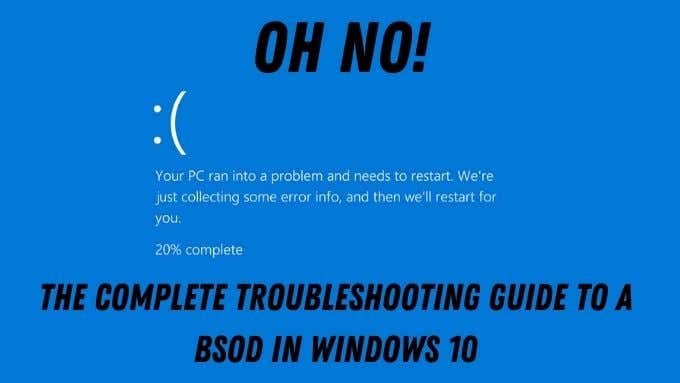
Սարսափելի BSOD կամ Blue Screen of Death-ը գոյություն ունի Windows 95-ի ներդրումից ի վեր: Սա սարսափելի սխալի էկրան է, որը բացվում է քիչ կամ առանց նախազգուշացման, թույլ տալով ձեզ իմանալ, որ ձեր համակարգչում ամեն ինչ այնքան շեղվել է, որ հասել եք ճանապարհի վերջը.
Հաճախ խնդիրը անհետանում է պարզ վերագործարկումից հետո, սակայն ընդհատվող կամ հաճախակի BSOD-ները կարող են ցույց տալ ամեն ինչ՝ սկսած ծրագրային ապահովման լուրջ սխալից մինչև իրական համակարգչային սարքաշարի հետ կապված խնդիրներ: Այնուամենայնիվ, BSOD-ները խուճապի մատնվելու բան չեն: Ձեր համակարգիչը չի պայթի, դուք պարզապես պետք է վերլուծեք BSOD սխալի բովանդակությունը և այնուհետև լուծեք հնարավոր լուծումները:
Ի՞նչ է BSOD-ը Windows 10-ում:
Դուք հավանաբար հասկացել եք, որ Microsoft-ն ինքը պաշտոնապես այս սխալը չի անվանում «Մահվան կապույտ էկրան»: Այդպես են անվանում օգտատերերի համայնքը այս խնդրին տարիների ընթացքում: Այս սխալի ճիշտ տերմինն է «stop error» կամ «exception error»: Սրանք երկուսն էլ ճակատագրական համակարգի սխալների տեսակներ են: Ավելի հաճախ հայտնի է որպես համակարգի վթար:
Երբ համակարգչում աշխատող հավելվածի հետ ճակատագրական սխալ է պատահում, այն սովորաբար տեղադրում է սխալի հաղորդագրություն, այնուհետև փակվում է: Այնուամենայնիվ, ի՞նչ անել, եթե նման լուրջ սխալ առաջացնող սխալը կամ խնդիրը պատահի հենց օպերացիոն համակարգի հետ: Դա BSOD է, և համակարգիչը պետք է վերագործարկվի:

Եթե չլինեին նման սխալներ, դուք կվտանգի լուրջ անսարքություն կամ տվյալների կորուստ: Այսպիսով, BSOD-ները ձեր համակարգիչը վնասից պաշտպանելու միջոց են:
Նախ, լուսանկարեք:
Քանի որ ձեր ամբողջ օպերացիոն համակարգը, ըստ էության, կանգ է առել, երբ տեղի է ունենում BSOD, լավ գաղափար է էկրանի արագ պատկերը ձեր սմարթֆոնով լուսանկարել: Ինչպես կտեսնեք, ինտերնետին միացած սմարթֆոնն իսկապես ձեր լավագույն ընկերն է BSOD-ների անսարքությունները վերացնելու ժամանակ, քանի որ շատ դեպքերում դուք, ամենայն հավանականությամբ, չունեք ինտերնետ հասանելիություն վնասված համակարգչի վրա:
Microsoft-ը իրականում փոխել է Windows 10-ի կապույտ էկրանների տեսքը՝ ի նկատի ունենալով այս փաստը: Դուք կտեսնեք, թե ինչ նկատի ունենք դրանով մեկ րոպեի ընթացքում, բայց ավելի լավ է նայեք մարդու անատոմիային: Windows 10 BSOD որպես ամբողջություն առաջին հերթին:
Ընդհանուր BSOD սխալներ
Կան բազմաթիվ հնարավոր BSOD սխալներ: Այնուամենայնիվ, ոմանք շատ ավելի տարածված են, քան մյուսները: Այսպիսով, արժե գոնե անցողիկ ծանոթանալ ամենատարածված կանգառի կոդերին, որոնք դուք կտեսնեք որպես սովորական Windows օգտագործող:

- PAGE_FAULT_IN_NON_PAGED_AREA – Windows-ը չի կարող գտնել կարևոր տվյալներ RAM-ի պաշտպանված մասում, որը էջի ֆայլի մաս չէ: Սա կարող է լինել անսարք RAM, Windows-ի ֆայլի կոռումպացվածություն կամ խարդախ հավելված, որը գրում է հիշողության վայրերում, որը չպետք է լինի:
- IRQL_NOT_LESS_OR_EQUAL – Սա սովորաբար վարորդի խնդիր է: Հետ վերադարձրեք վերջերս տեղադրված դրայվերները, նորից տեղադրեք ընթացիկները կամ տեղադրեք վերջինները:
- NTFS_FILE_SYSTEM կամ FAT_FILE_SYSTEM – Սկանավորեք ձեր կոշտ սկավառակները սխալների, սկավառակի հետ կապված հնարավոր խնդիրների կամ կրիչի կարևոր տվյալների վնասման համար:
- OUT_OF_MEMORY – Փորձեք ձեր RAM-ը, սա կարող է ցույց տալ ձախողում: Որպես այլընտրանք, դա կարող է լինել հիշողության կառավարման անսարքության պատճառով:
- BAD_POOL_CALLER – Ինչ-որ բան մուտք է գործել հիշողություն առանց համապատասխան թույլտվությունների: Ամենայն հավանականությամբ վատ վարորդ է։
- UNABLE_TO_LOAD_DEVICE_DRIVER – Ձեր համակարգի դրայվերներից մեկը վատն է: Տեղադրեք վերջին տարբերակը կամ վերադարձրեք ձեր համակարգը նախկին վարորդին:
- KMODE_EXCEPTION_NOT_HANDLED – Վատ պահվածքով ծրագրակազմը ստիպեց անջատել Windows-ը: Տեղահանեք վերջին ծրագրաշարը կամ թարմացրեք ընթացիկ ծրագրակազմը վերջին տարբերակին: Եթե այս սխալը ցույց է տալիս, որ .sys ֆայլը մեղավոր է, դուք կցանկանաք գործարկել System File Checker-ը:
Այս մի քանի սովորական BSOD սխալները նաև լավ օրինակ են այն բանի, թե ինչպիսին են BSOD սխալները, ինչպես նաև խնդիրների և լուծումների տեսակները, որոնցից յուրաքանչյուրը ներառում է: Ի վերջո, BSOD-ի համար իսկապես միայն չորս հիմնական պատճառ կա.
- Վատ սարքավորում
- Windows-ի վնասված տեղադրումներ
- Վատ վարորդներ
- Խարդախ, խելագարված ծրագրային հավելվածներ
Իրական հնարքը պարզելն է, թե որն է:
Հազվագյուտ, բայց հատուկ BSODs
Ընդհանուր BSOD-ներն ակնհայտորեն ունեն բազմաթիվ ուղղումներ և խորհուրդներ, որոնք հասանելի են համացանցում: Այնուամենայնիվ, կան մի քանի համեմատաբար հազվագյուտներ, որոնց ուղղումը կարող է դժվար լինել: Լավ նորությունն այն է, որ մենք արդեն դժվարացել ենք ուղեցույցներ գրել ավելի կոպիտների համար:
Համակարգի հիշողության սխալները բավականին տարածված են, հիմնականում այն պատճառով, որ RAM-ի ապարատային համակարգում սխալները քիչ են հանդուրժում, և Windows-ն ինքնին անհեթեթ մոտեցում ունի ծրագրային ապահովման հետ կապված հիշողության հետ այնպես, ինչպես դա չի կարելի: Հիշողության կառավարման BSOD-ը, սակայն, այնքան էլ հաճախ չի հայտնվում: Ստուգեք մեր Ինչպես շտկել Windows Stop Code հիշողության կառավարման BSOD ուղեցույց՝ լուծելու այս խնդրի բավականին հազվագյուտ տարբերակը:

Մեկ այլ բավականին հազվադեպ սխալ է խանութի անսպասելի բացառության սխալը: Չնայած այս սխալի անվանը, իրական պատճառը սովորաբար ապարատային ձախողումն է: Դուք կարող եք ամեն ինչ իմանալ դրա մասին (և ինչպես ուղղել այն) ստուգելով Ինչպես ուղղել Windows 10-ում խանութի բացառության անսպասելի սխալը.
Վերջին հազվագյուտ, բայց դեռևս ճակատագրական System Service Exception-ի կանգառի կոդը բարդ է, քանի որ այն ունի շատ հնարավոր պատճառներ: Ինչպես շտկել Windows 10-ում համակարգի ծառայության բացառության կոդ կօգնի ձեզ գտնել իրական մեղավորին:
Վերջին BSOD-ը, որը ոչ ոք չի ցանկանում տեսնել, Critical Process Died-ի սխալն է: Սա բավականին ոչ հատուկ է, բայց եթե ստուգեք Ինչպես շտկել Stop Code կրիտիկական գործընթացը մահացել է BSOD մի քիչ հաջողությամբ կհասկանաք:
BSOD հիշողության թափոններ
Երբեմն դուք պետք է զանգահարեք որոշ փորձագետների օգնություն՝ պարզելու, թե կոնկրետ ինչն է սխալ եղել, երբ տեղի է ունենում BSOD: Բարեբախտաբար, շատ դեպքերում Windows-ը ստեղծում է ձեր հիշողության պահոց, երբ տեղի է ունենում կանգառի սխալ: Դրանք սովորաբար պահվում են որպես «.DMP» ֆայլեր: Լռելյայնորեն դրանք կգտնեք ձեր Windows թղթապանակում:
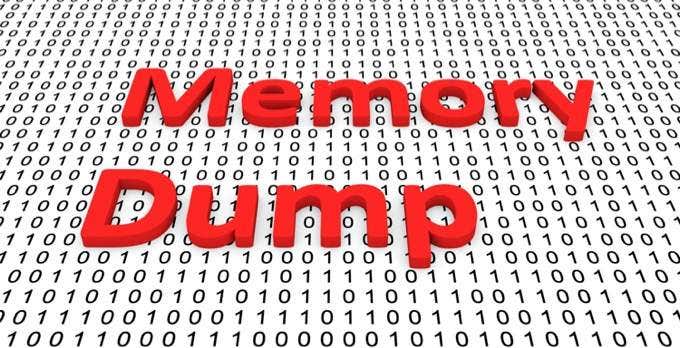
Եթե ձեզ հաջողվում է նորից բեռնել Windows կամ մուտք գործել համակարգի սկավառակ այլ կերպ, արժե պահել այս աղբանոց ֆայլերը USB ֆլեշ կրիչի նման մի բանում և այնուհետև պահել դրանք, եթե խնդիրը նորից կրկնվի: Microsoft-ը, ապարատային վաճառողները և ծրագրային ապահովման մշակողները կարող են օգտագործել այս աղբավայրերը որպես միջոց՝ տեսնելու, թե ինչ է տեղի ունենում, երբ ամեն ինչ սխալ է ընթանում:
Հիմնական BSOD ուղղումներ Windows 10-ում
Դա շատ տեղեկատվություն է մի բանի մասին, որը մենք բոլորս հույս ունենք ամբողջությամբ խուսափել: Հատկապես, որ երբեմն կարող է զգալ, որ BSOD-ները անցյալում են: Ի վերջո, դրանք այդքան հազվադեպ են պատահում այս օրերին: Այնուամենայնիվ, եթե նայում եք մեկին, արժե հաշվի առնել անսարքությունների վերացման հիմնական, ընդհանուր գործընթացը՝ ձեր համակարգիչը նորից գործարկելու և գործարկելու համար.

- Լուսանկարեք BSOD-ը ձեր հեռախոսով, եթե անհրաժեշտ լինի այն ներկայացնել կամ փնտրել դրա մասին տեղեկություններ:
- Գուգլեք կանգառի սխալի կոդը կամ որևէ կոնկրետ ֆայլ, որը նշված է BSOD-ում:
- Եթե ձեր որոնումը բերում է կոնկրետ ուղղումներ, նախ հետևեք դրանց:
- Եթե սխալը վերաբերում է ձեր համակարգչի ընդհանուր տարածքին (օրինակ՝ RAM-ին), ապա նախ կենտրոնացրեք ձեր անսարքությունների վերացումը այնտեղ:
- Եթե ձեր համակարգչում վերջերս ինչ-որ բան փոխվել է, հետարկեք այդ փոփոխությունները:
- Օգտագործեք Windows-ի վերականգնման տարբերակները, ինչպիսիք են համակարգը վերականգնելու or համակարգի վերականգնում. Վատագույն սցենարի դեպքում դուք կարող եք ամբողջությամբ ձևաչափել ձեր համակարգի սկավառակը:
- Անջատեք բոլոր անհարկի սարքերը ձեր համակարգչից՝ տեսնելու, թե արդյոք այն լուծել է խնդիրը:
- Թարմացրեք ցանկացած ապարատային սարքերի ծրագրակազմը, որոնք կապված են BSOD-ի սխալի կոդի հետ (օրինակ՝ ձեր GPU):
- Եթե թվում է, թե ծրագրային ապահովման առումով ոչինչ սխալ չէ, և դուք աշխատասեղանի համակարգ եք աշխատում, մտածեք ստուգելու մասին, որ համակարգչի ներսում ամեն ինչ պատշաճ կերպով միացված է և նստած:
- Եթե դու ես overclocking կամ այլ կերպ ունեք BIOS-ի կարգավորումներ, որոնք կարող են անկայունություն առաջացնել, վերակայեք ձեր BIOS-ի լռելյայն կարգավորումները՝ անսարքությունների վերացման նպատակով:
Երբ ամեն ինչ չի ստացվում, մի վախեցեք դիմել մասնագետի օգնությանը կամ դիմել տեխնիկական ֆորումներին օգնության համար: Հաճախ ավելի լավ է մի փոքր գումար ծախսել տեխնիկական աջակցության վրա, քան ծախսել ձեր արժեքավոր ժամանակի ժամերը և ժամերը՝ փորձելով պարզել, թե ինչն է առաջացնում պատահական թվացող BSOD: